Samsung Kies Kostenlos Für Windows 10 Herunterladen
Oct 15, 2025 • Filed to: Datensicherung zwischen Telefon & PC • Proven solutions
Samsung Kies ist ein Dienstprogramm, das von Samsung entwickelt wurde, um seinen Benutzern die Migration von einem Gerät auf ein anderes zu erleichtern. Es handelt sich um eine Telefonverwaltungsanwendung, die es ihren Benutzern ermöglicht, ihre Daten problemlos von einem Gerät auf ein anderes zu übertragen. Sie können Kies einfach auf Ihrem System installieren und es benutzen, um Ihre Daten zu synchronisieren oder ein Backup davon zu machen. Die neueste Version von Kies für Windows 10 wurde vor einer Weile veröffentlicht und kann problemlos auf Ihrem System installiert werden.
Dennoch wurde beobachtet, dass bei der Installation von Kies für Windows 10 viele Benutzer mit unerwünschten Ergebnissen konfrontiert werden. Wenn auch Sie mit einem solchen Rückschlag konfrontiert sind, dann machen Sie sich keine Sorgen. Wir haben uns Ihre Probleme angehört und diese ausführliche Anleitung erstellt, damit Sie Kies 3 auf Windows 10 problemlos installieren können.
Teil 1: Samsung Kies für Windows 10 herunterladen
Samsung Kies ist eine offizielle Anwendung, die von Samsung Electronics für seine Benutzer entwickelt wurde, um ihre Daten von und zu ihrem Gerät und jedem anderen System zu übertragen. Es kann auch dazu verwendet werden, Ihr Gerät mit Ihrem System zu synchronisieren, so dass Sie ein Backup erstellen können. Allerdings hat Samsung nach der Einführung von Smart Switch mit Kies einen Schritt zurück gemacht. Viele Benutzer haben Probleme bei der Verwendung von Kies in Windows 10.
Erst vor kurzem ist Kies 3.2 erschienen, das mit Windows 10 kompatibel ist. Darüber hinaus unterstützt Kies für Windows 10 auch fast alle wichtigen Samsung-Geräte der Note- und Galaxy-Serie. Wenn Ihr Tablet oder Handy unter Android 4.3 und späteren Versionen läuft, dann kann es mit Kies verwendet werden.
Sie können Kies 3 Windows 10 unter hier oder hier herunterladen.
Nachfolgend sind die wichtigsten Anforderungen und Voraussetzungen für seine Installation aufgeführt:
Betriebssystem: Windows (entweder 32 oder 64 Bit)
Freier Speicherplatz: Mindestens 500 MB
Bildschirmauflösung: 1024 x 768 (32 Bit oder höher)
Prozessor: Intel Core 2 Duo 2,0 GHz oder höher
RAM (Minimum): 1 GB
Zusätzliche Software-Anforderung: DirectX 9.0C oder höher, .Net Framework 3.5 SP1 oder höher, Windows Media Player 10 oder höher.
Nachdem Sie das Installationsprogramm für Kies 3 heruntergeladen haben, können Sie es einfach auf Ihr System laden. Lesen Sie weiter, um zu erfahren, wie Sie Kies für Windows 10 installieren können.
Teil 2: Samsung Kies in Windows 10 installieren
Wir sind sicher, dass Sie nach dem Besuch der oben genannten Links die Setup-Datei für Kies 3 Windows 10 auf Ihrem System erhalten würden. Nun können Sie einfach den Anweisungen auf dem Bildschirm folgen, um die Software zu installieren. Bevor Sie jedoch fortfahren, stellen Sie sicher, dass Sie alle aufgeführten Voraussetzungen und Systemvoraussetzungen erfüllt haben. Folgen Sie nun einfach diesen einfachen Anweisungen, um Kies für Windows 10 auf Ihr System herunterzuladen.
1. Suchen Sie zunächst die neu heruntergeladene Kies 3 Setup-Datei auf Ihrem System. Klicken Sie mit der rechten Maustaste auf die Datei und führen Sie sie als Administrator aus. Wenn Sie nur ein Konto haben, können Sie die Datei einfach doppelklicken, um sie wie gewohnt auszuführen.
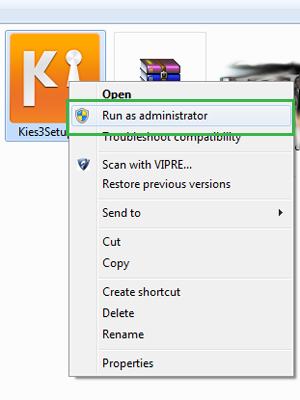
2. Dadurch wird der Installationsassistent gestartet. Das Zielverzeichnis, in das Kies auf Ihrem System installiert werden soll, wird angegeben. Wenn Sie möchten, können Sie es bearbeiten, indem Sie auf "Ändern" klicken. Wenn alles in Ordnung zu sein scheint, stimmen Sie einfach den Bedingungen des Installationsprogramms zu und klicken Sie auf "Weiter".
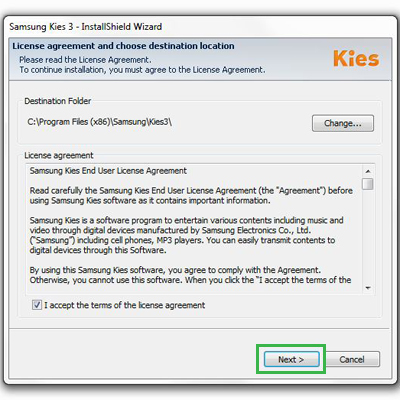
3. Warten Sie eine Weile, bis das Installationsprogramm die erforderlichen Schritte durchgeführt hat. Akzeptieren Sie einfach die Popup-Meldungen und halten Sie den Prozess dazwischen nicht an. Wenn Sie Glück haben, stehen die Chancen gut, dass Sie zwischendurch keinen Fehler bekommen. Das Installationsprogramm wäre in der Lage, erfolgreich zu laufen und wird am Ende die folgende Meldung anzeigen.

4. Jetzt können Sie Kies auf Ihrem System öffnen und Ihr Handy über ein USB-Kabel damit verbinden. Danach können Sie mit Kies ohne großen Aufwand eine Vielzahl von Aufgaben durchführen.
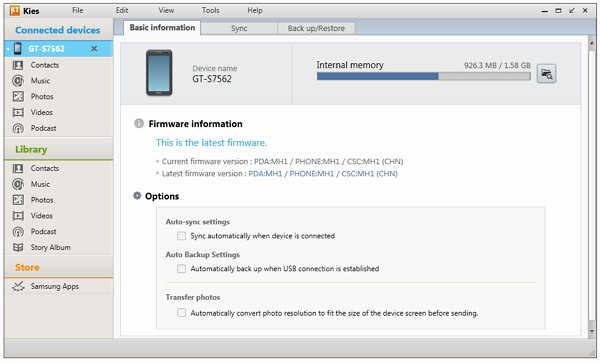
Teil 3: Samsung Kies ist in Windows 10 geblockt
Meistens wurde beobachtet, dass Windows 10 während des Installationsprozesses Kies blockiert. Wenn Sie auch während der Kies-Windows-10-Installation blockiert worden sind, dann machen Sie sich keine Sorgen - das passiert auch vielen anderen Benutzern. Während der Installation von Kies Windows 10 kann es vorkommen, dass Sie eine Fehlermeldung wie "This Publisher has been blocked from running software on your machine" erhalten.
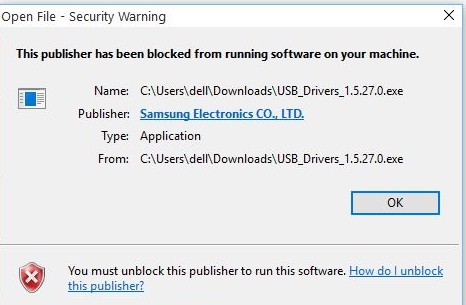
Glücklicherweise gibt es viele Lösungen, die über dieses Problem hinausgehen. Wir haben die meisten von ihnen hier aufgelistet.
1. Überprüfen Sie die Liste der nicht vertrauenswürdig Publisher
Standardmäßig hat Windows 10 eine Liste mit nicht vertrauenswürdigen Herausgebern erstellt. Zu Beginn müssen Sie sicherstellen, dass Samsung Electronics nicht in der Liste enthalten ist. Gehen Sie zu Internet Optionen > Inhalt > Zertifikate > Publishers und überprüfen Sie die Liste der nicht vertrauenswürdigen Publisher. Wenn Samsung Electronics dort aufgeführt ist, wählen Sie es aus und klicken Sie auf "Entfernen".
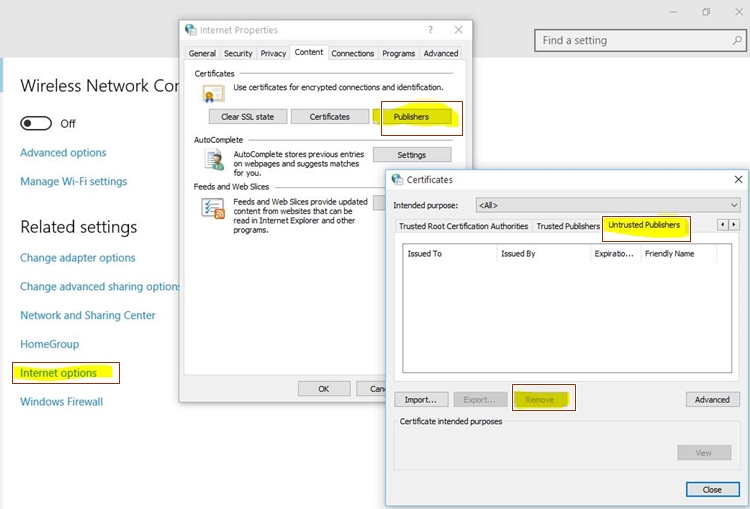
2. Firewall ausschalten
Es ist beobachtet worden, dass die native Firewall eines Systems oft den Prozess der Installation von Kies 3 Windows 10 behindert. Daher können Sie sie während des Installationsprozesses vorübergehend ausschalten. Dies können Sie tun, indem Sie Systemsteuerung > System und Sicherheit > Windows-Firewall besuchen und die Funktion der Windows-Firewall für eine Weile abschalten.
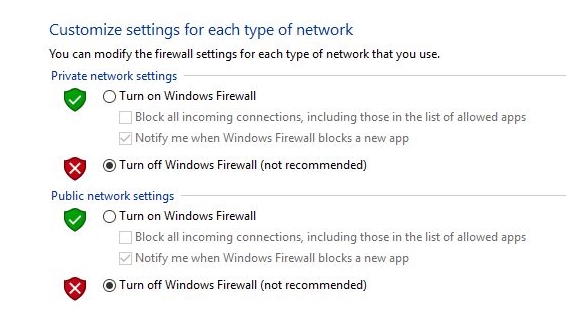
3. Die Sicherheitswarnung deaktivieren
Wenn die oben aufgeführten Methoden nicht funktionieren, müssen Sie möglicherweise einen Schritt gehen, um Kies unter Windows 10 zu installieren. Dies kann durch Deaktivieren der Sicherheitswarnung auf dem System geschehen. Damit es funktioniert, besuchen Sie Internetoptionen und wählen Sie im Reiter "Sicherheit" die Option "Internet". Klicken Sie hier auf die Schaltfläche "Stufe anpassen".
Aktivieren Sie jetzt die Option "Anwendungen und unsichere Dateien starten" und speichern Sie Ihre Änderungen. Möglicherweise müssen Sie Ihr System neu starten und versuchen, Kies erneut zu installieren, damit es funktioniert.
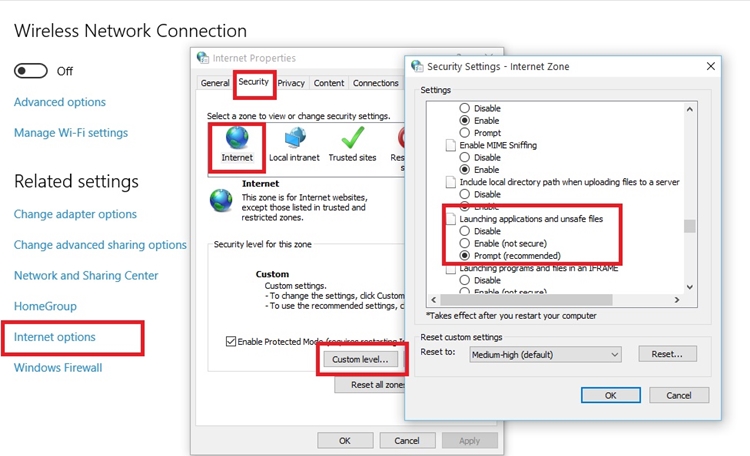
4. Führen Sie es über die Eingabeaufforderung aus
Dies kann der letzte Ausweg sein. Wenn nichts anderes zu funktionieren scheint, dann können Sie das Kies 3 Windows-10-Installationsprogramm auch von der Eingabeaufforderung aus starten. Öffnen Sie dazu einfach die Eingabeaufforderung auf Ihrem System und wechseln Sie (mit dem Befehl "CD") in das Verzeichnis, in dem das Kies-Installationsprogramm gespeichert ist. Meistens befindet es sich unter dem Ordner "Downloads". Nachdem Sie das Verzeichnis angegeben haben, drücken Sie die Eingabetaste, um das Installationsprogramm zu starten.
Wir sind sicher, dass Sie, nachdem Sie diesen Vorschlägen gefolgt sind, Kies Windows 10 ohne Probleme ausführen können. Wir haben ausführliche Informationen zur Installation und Fehlerbehebung zur Verfügung gestellt, die Ihnen sicherlich helfen werden, Kies auf Ihrem System zu betreiben, um Ihr Handy zu verwalten. Zögern Sie nicht, uns in den folgenden Kommentaren mitzuteilen, ob diese Vorschläge bei Ihnen funktioniert haben oder nicht.
Samsung Tipps
- Beste Samsung-Handys
- Samsung-Alternativen
- Nützliche Samsung-Tipps
- 1. Fotos vom Galaxy S9 übertragen
- 2. Fotos von Samsung übertragen
- 3. Samsung Kies für Samsung Note verwenden
- 4. Samsung Kies-Download für Windows
- 5. Samsung Kies funktioniert nicht
- 6. iTunes mit Android synchronisieren
- 9. Flash auf Samsung spielen
- 10. Ein verlorenes Samsung-Telefon verfolgen und sperren
- 11. Die 10 besten Samsung-Musikplayer
- 13. Videoanruf-Apps für Samsung
- 14. Samsung-Sperrbildschirm entfernen
- ● Daten verwalten/übertragen
- ● Daten wiederherstellen
- ● Bildschirm entsperren/aktivieren
- ● FRP-Sperre
- ● Die meisten iOS- und Android-Probleme beheben
- Downloaden Downloaden Downloaden

Allrounder-Lösung für Smartphone




















Julia Becker
chief Editor
Kommentare